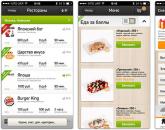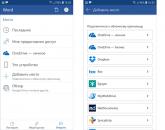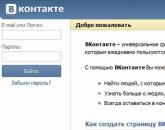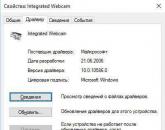Характеристика основных устройств персонального компьютера. Основные устройства персонального компьютера и их назначение Что такое программное обеспечение
| Как устроен персональный компьютер. Основные характеристики персонального компьютера
Урок 7
Устройство персонального компьютера и его основные характеристики. Знакомство с комплектацией устройств ПК, подключение внешних устройств
§7. Как устроен персональный компьютер
§8. Основные характеристики персонального компьютера
Как устроен персональный компьютер
Основные темы параграфа:
Что такое ПК;
- основные устройства ПК;
- магистральный принцип взаимодействия устройств ПК.
Изучаемые вопросы:
Что такое ПК
В § 5 мы познакомились с основными устройствами компьютера - электронно-вычислительной машины (ЭВМ) . Современные ЭВМ бывают самыми разными: от больших, занимающих целый зал, до маленьких, помещающихся на столе, в портфеле и даже в кармане. Разные ЭВМ используются для разных целей. Сегодня самым массовым видом ЭВМ являются персональные компьютеры. Персональные компьютеры (ПК) предназначены для личного (персонального) использования. Существуют различные типы ПК: стационарные (настольные) и мобильные (ноутбуки, планшетные ПК, карманные ПК).
Несмотря на разнообразие моделей ПК, в их устройстве существует много общего. Об этих общих свойствах и пойдет сейчас речь.
Основные устройства ПК
Основной «деталью» персонального компьютера является микропроцессор (МП) . Это миниатюрная электронная схема, созданная путем очень сложной технологии, выполняющая функцию процессора компьютера.
Персональный компьютер представляет собой набор взаимосвязанных устройств. В стационарном ПК центральным устройством является системный блок. В системном блоке находится «мозг» машины: микропроцессор и внутренняя память. Там же помещаются: блок электропитания, дисководы, контроллеры внешних устройств. Системный блок снабжен вентиляторами для охлаждения нагревающихся при работе элементов.
С наружной стороны системного блока имеются сетевой выключатель, кнопка перезагрузки компьютера, разъемы (которые называют портами) для подключения внешних устройств, выдвижной лоток для установки оптического диска.
К системному блоку подключены клавиатура (клавишное устройство), монитор (другое название - дисплей) и мышь (манипулятор). Иногда используются другие типы манипуляторов: джойстик, трекбол и пр. Дополнительно к ПК могут быть подключены: принтер (устройство печати), модем (для выхода в компьютерную сеть) и другие устройства (рис. 2.7).


На рисунке 2.7 показана стационарная модель ПК, на рис. 2.8 - ноутбук.
В ноутбуке все необходимые компоненты объединены в одном корпусе, который складывается как книжка (отсюда название компьютера).
Все устройства внешней памяти, а также устройства ввода/вывода взаимодействуют с процессором ПК через специальные блоки, которые называются контроллерами (от английского controller - контролер, управляющий). Существуют контроллер дисковода, контроллер монитора, контроллер принтера и т. п.
Сравнительно недавно в составе ПК появился универсальный контроллер, позволяющий подключать через универсальный разъем (USB) различные виды устройств: принтер, монитор, клавиатуру, мышь и др.
Магистральный принцип взаимодействия устройств ПК
Принцип, по которому организована информационная связь между устройствами компьютера, называется магистральным принципом взаимодействия. Процессор через многопроводную линию, которая называется магистралью (другое название - шина), связывается с другими устройствами (рис. 2.9).

Каждое подключаемое к ПК устройство получает свой номер, который выполняет роль адреса этого устройства. Информация, передаваемая от процессора к устройству, сопровождается его адресом и подается на контроллер. Далее работой устройства управляет контроллер.
Характерная организация магистрали такая: по одной группе проводов (шина данных) передается обрабатываемая информация, по другой (шина адреса) - адреса памяти или внешних устройств, к которым обращается процессор. Есть еще третья часть магистрали - шина управления; по ней передаются управляющие сигналы (например, проверка готовности устройства к работе, сигнал к началу работы устройства и др.).
Коротко о главном
В состав системного блока входят: микропроцессор, внутренняя память, дисководы, блок питания, контроллеры внешних устройств .
Внешние устройства (устройства ввода/вывода, устройства внешней памяти) взаимодействуют с процессором ПК через контроллеры.
Все устройства ПК связаны между собой по многопроводной линии, которая называется информационной магистралью , или шиной .
Каждое внешнее устройство имеет свой адрес
(номер). Передаваемая к нему по шине данных информация сопровождается адресом устройства, который передается по адресной шине.
Вопросы и задания
1. Назовите минимальный комплект устройств, составляющих персональный компьютер, и сделайте фотографии этих устройств.
2. Какие устройства входят в состав системного блока?
3. Что такое контроллер? Какую функцию он выполняет?
4. Как физически соединены между собой различные устройства ПК?
5. Как информация, передаваемая по шине, попадает на нужное устройство?
Основные характеристики персонального компьютера
Основные темы параграфа:
Характеристики микропроцессора;
- объем внутренней (оперативной) памяти;
- характеристики устройств внешней памяти;
- устройства ввода/вывода.
Изучаемые вопросы:
Персональный компьютер – компьютер для личного пользования.
- Основные устройства персонального компьютера.
- Минимальный комплект устройств.
- Магистральный принцип взаимодействия устройств персонального компьютера.
- Характеристики микропроцессора: тактовая частота, разрядность.
- Объём – основная характеристика оперативной памяти.
- Характеристики устройств внешней памяти.
Все чаще персональные компьютеры используются не только на производстве и в учебных заведениях, но и в домашних условиях. Их можно купить в магазине так же, как покупают бытовую технику. При покупке любого товара желательно знать его основные характеристики, для того чтобы приобрести именно то, что вам нужно. Такие основные характеристики есть и у ПК.
Характеристики микропроцессора
Существуют различные модели микропроцессоров, выпускаемые разными фирмами. Основными характеристиками МП являются тактовая частота и разрядность процессора .
Режим работы микропроцессора и других связанных с ним устройств задается микросхемой, которая называется генератором тактовой частоты. Это своеобразный метроном внутри компьютера. На выполнение процессором каждой операции отводится определенное количество тактов. Ясно, что если метроном «стучит» быстрее, то и процессор работает быстрее. Тактовая частота измеряется в мегагерцах - МГц. Частота в 1 МГц соответствует миллиону тактов в одну секунду. Вот некоторые характерные тактовые частоты микропроцессоров: 600, 800, 1000 МГц. Последняя величина называется гигагерцем - ГГц. Современные модели микропроцессоров работают с тактовыми частотами в несколько гигагерц.
Следующая характеристика - разрядность процессора
. Разрядностью называют максимальную длину двоичного кода, который может обрабатываться или передаваться процессором целиком. Разрядность процессоров на первых моделях ПК была равна 8 битам. Затем появились 16-разрядные процессоры. На современных ПК чаще всего используются 32-разрядные процессоры. Наибольшая разрядность у современных микропроцессоров, используемых в ПК, - 64 бита.
Объем внутренней (оперативной) памяти
Про память компьютера мы уже говорили. Она делится на оперативную (внутреннюю) и долговременную (внешнюю) память. Производительность машины очень сильно зависит от объема внутренней памяти. Если для работы каких-то программ не хватает внутренней памяти, то компьютер начинает переносить часть данных во внешнюю память, что резко снижает его производительность. Скорость чтения/записи данных в оперативную память на несколько порядков выше, чем во внешнюю.
Объем оперативной памяти влияет на производительность компьютера. Для эффективной работы современных программ требуется оперативная память объемом в сотни и тысячи мегабайтов (гигабайты).
Назначение кэш-памяти
Для сокращения времени выполнения программы в состав ПК входит специальный вид внутренней памяти, который называется кэш-памятью
. Это небольшой по объему, но имеющий самое короткое время чтения/записи раздел памяти компьютера. В кэш-памяти дублируются данные и команды из оперативной памяти, к которым процессор наиболее часто обращается при выполнении программы. Поэтому первоначально процессор ищет требуемую информацию в кэш-памяти, и только если ее там не обнаруживает, обращается к более медленной оперативной памяти.
Характеристики устройств внешней памяти
Устройства внешней памяти - это магнитные и лазерные дисководы, флэш-память . Встроенные в системный блок магнитные диски называются жесткими дисками, или винчестерами. Это очень важная часть компьютера, поскольку именно здесь хранятся все необходимые для работы компьютера программы. Чтение/запись на жесткий диск производится быстрее, чем на все другие виды внешних носителей, но все-таки медленнее, чем в оперативную память. Чем больше объем жесткого диска, тем лучше. На современных ПК устанавливают жесткие диски, объем которых измеряется в гигабайтах: десятки и сотни гигабайтов. Покупая компьютер, вы приобретаете и необходимый набор программ на жестком диске. Обычно покупатель сам заказывает состав программного обеспечения компьютера.
Все остальные носители внешней памяти - сменные, т. е. их можно вставлять в дисковод и доставать из дисковода. К ним относятся оптические диски типа CD (компакт-диски) и DVD. Об их свойствах рассказывалось в § 6. Диски удобны для длительного хранения программ и данных, а также для переноса информации с одного компьютера на другой.
В обязательный комплект современного ПК входят оптические дисководы для работы с CD и DVD . На этих носителях распространяется программное обеспечение. Вместимость CD-ROM исчисляется сотнями мегабайтов (стандартный объем - 700 Мб). Информационная емкость DVD исчисляется гигабайтами (4,7; 8,5; 17 Гб). Часто на DVD записываются видеофильмы. На одном диске можно уместить двухчасовой видеофильм с несколькими звуковыми дорожками на разных языках.
Пишущие оптические дисководы позволяют производить запись и перезапись информации на CD-RW и DVD-RW.
В последнее время основным средством переноса информации с одного компьютера на другой стала флеш-память. Флеш-память - это электронное устройство внешней памяти, используемое для чтения и записи информации в файловом формате
. Флеш-память, как и диски, - энергонезависимое устройство. Емкость носителя составляет от сотен мегабайтов до нескольких гигабайтов. А скорость чтения и записи данных на флеш-носитель приближается к скорости чтения и записи на жесткий диск.
Устройства ввода/вывода
Все остальные типы устройств относятся к числу устройств ввода/вывода
. Обязательными из них являются клавиатура, монитор и манипулятор (мышь; на мобильных ПК: трекбол, тачпад, джойстик и др.). Дополнительные устройства: принтер, модем, сканер, звуковая система и некоторые другие. Выбор этих устройств зависит от потребностей и финансовых возможностей покупателя. Всегда можно найти источники справочной информации о моделях таких устройств и их эксплуатационных свойствах.
Коротко о главном
Основные характеристики микропроцессора : тактовая частота и разрядность. Чем больше тактовая частота, тем выше скорость работы процессора. Увеличение разрядности ведет к увеличению объема данных, обрабатываемых компьютером за единицу времени.
Объем оперативной памяти влияет на производительность компьютера. Для эффективной работы современных программ требуется оперативная память объемом в сотни и тысячи мегабайтов (гигабайты).
Жесткий магнитный диск - обязательное устройство внешней памяти в составе компьютера.
Сменными носителями являются оптические диски, флеш-память.
Необходимый набор устройств ввода/вывода: клавиатура, манипулятор, монитор .
Дополнительные устройства ввода/вывода
: принтер, сканер, модем, акустическая система и др.
Вопросы и задания
1. От каких характеристик компьютера зависит его производительность?
2. Информационный объем какого порядка имеют винчестеры, CD-ROM, DVD-ROM?
3. Какие устройства памяти являются встроенными, какие - сменными?
4. Какие устройства ввода/вывода являются обязательными для ПК, какие - дополнительными?
Электронное приложение к уроку
Cкачать материалы урока
Что вы, уважаемый читатель, знаете о компьютере? Безусловно, полнота и глубина вашего ответа будут зависеть от многих факторов. Некоторые из вас невольно обратятся к поверхностным знаниям из школьной программы, полученным на уроках информатики. Да и вряд ли рядовой пользователь задумывался о том, что скрывается под защитным кожухом системного блока. Как правило, познания домохозяйки основываются на визуальном понимании предмета нашего обсуждения: железный или пластиковый ящик, монитор, клавиатура и мышь. И с этим стоит согласиться, так как объективность такого мнения действительно характеризует ПК стандартной конфигурации в общих чертах. Однако составные части компьютера — это нечто большее, чем простота и ограниченность видимых корпусных деталей системного блока и некоторых подключенных к нему Чтение обещает быть увлекательным, а материал статьи гарантировано станет отправной точкой для вашей любознательности.
Основные составные части компьютера: о том, что видит домохозяйка
Как бы этого не хотелось, но без компьютерной терминологии нам просто не обойтись. Поэтому будьте готовы познакомиться с некоторыми специализированными словами. Между прочим, это существенно сэкономит вам время в будущем. Теперь перейдем непосредственно к увлекательной теории и рассмотрим в качестве вводного списка базовую конфигурацию стационарного ПК.
- Системный блок — корпус, в котором находится аппаратная начинка компьютера.
- Монитор — устройство отображения графической и символьной информации.
- Клавиатура — клавишное средство управления компьютером, посредством которого осуществляется ввод данных и команд.
- Мышка — ручной манипулятор, преобразующий механические движения в управляющий сигнал.
Конструкционные особенности вычислительных устройств
Упомянутые составные части компьютера являются неотъемлемыми элементами десктопных модификаций. Ноутбуки, планшеты и карманные электронные девайсы относятся к портативному типу вычислительной техники. Такие устройства имеют компактный корпус. Все базовые аппаратные компоненты объединены в единое устройство, в результате чего и достигается максимальная практичность девайса. Неоспоримым преимуществом портативных компьютеров является эксплуатационная автономность и мобильность при использовании. Существует еще один тип компьютерной техники — моноблоки. Данный вид вычислительных устройств - нечто среднее между настольными и мобильными системами. Позаимствованная у ноутбуков миниатюрность аппаратной части и стационарная «привязанность» к рабочему месту традиционных ПК обособляют данный вид техники в отдельно представленный тип вычислительных девайсов.

Внутри защитного корпуса расположены , что в конечном итоге является аппаратной конфигурацией ПК. Основной деталью компьютера принято считать материнскую плату устройства, так как данный элемент является своеобразным позвоночником электронной системы, на который, помимо обязательных комплектующих - центрального процессора и планок оперативной памяти - могут быть установлены дополнительные модули расширения. Особое место в системном блоке отводится под устройство хранения информации — жесткий диск. Такие составляющие части компьютера, как система охлаждения и блок питания, также располагаются внутри корпуса ПК. Однако портативные девайсы получают электропитание от внешних устройств энергообеспечения. Как правило, персональный компьютер оснащается оптическим приводом для считывания и записи данных. Основная интерфейс-панель выводится наружу.
Важные части компьютера: процессор — «сердце» ПК

Данная микросхема выполняет функцию вычислительного центра. Без CPU компьютер просто не будет работать. Мощность CPU характеризуется тактовой частотой, которая измеряется в МГц. Вместе с тем именно от уровня примененной технологии зависит конечный показатель производительности процессора. При выполнении многопоточных операций (работа двух и более одновременно используемых приложений) безусловным преимуществом обладают CPU, имеющие многоядерную архитектуру строения. Данная техническая часть компьютера — процессор — состоит из ядра и сопряженных с ним составных элементов: шины ввода/вывода и адресной шины. Скорость обработки данных между указанными компонентами CPU выражается в разрядности. Чем выше упомянутый показатель, тем больше шины центрального процессора.
Оперативная память: быстродействующий помощник CPU

Это энергозависимый компонент системы, который является своеобразным посредником между центральным процессором и жестким диском. Однако обмен данными может происходить и напрямую между CPU и ОЗУ компьютера. Модуль оперативной памяти устанавливается в специальный bank-слот материнской платы. От объема оперативки, который измеряется в единицах информации (МБ), а также пропускной способности системной шины устройства, зависит быстродействие ОС. На сегодняшний день существует несколько типов такой памяти:
- Устаревший вид ОЗУ — SIMM и DIMM.
- Самые распространённые — DDR, DDR2, DDR3.
- Новый тип ОЗУ — DDR4.
Как вы понимаете, составные части компьютера должны соответствовать некому единому стандарту. Приобретая дополнительный необходимо точно знать, какой именно тип ОЗУ поддерживает ваша системная плата.
Жесткий диск: «железная» память
В отличие от оперативки записываемые на HDD данные могут храниться достаточно долго. Работа винчестера основывается на принципе изменения магнитного поля вблизи записывающей головки. Накопитель данного типа является механическим устройством, эффективность работы которого зависит от присущих ему характеристик:
- Номинальная емкость — количество данных, которые могут храниться на HDD.
- Время произвольного доступа — выполнение операции позиционирования на произвольном участке дискового пространства.
- Скорость вращения центрального шпинделя — параметр измеряется количеством оборотов в минуту.
- Объем буфера — промежуточная память, которая исчисляется в МБ.
- Скорость передачи данных — способность устройства считать определенное количество информации за секунду. Учитывается последовательный доступ к определенной (имеется в виду внешняя и внутренняя зоны) дисковой части персонального компьютера.

Апгрейд ПК, компактного вычислительного девайса и сервисного оборудования часто связан с наращиванием быстродействия операционной системы. И появившиеся совсем недавно твердотельные накопители как нельзя лучше могут разрешить скоростные проблемы любой вычислительной техники. Однако относительно малый объем дискового пространства при высокой цене SSD-устройства для многих пользователей является, мягко говоря, неприемлемым решением.
Видеокарта: визуальное представление
Какие составные части компьютера отвечают за графику? Ответ на этот вопрос довольно прост. Прежде всего — это видеокарта, затем — центральный процессор, а уж после — оперативная память ПК. Стоит отметить, что графические адаптеры бывают дискретными и интегрированными. Поэтому следует более детально рассмотреть вопрос различности такого рода оборудования.
Встроенный в материнскую плату графический чип

Как правило, компьютеры низшей ценовой категории оснащаются интегрированными видеоконтроллерами. Как вы понимаете, особой производительностью такие чипы не обладают. Однако для решения офисных задач, просмотра мультимедийного материала и даже запуска не ресурсоемкого игрового приложения такой вариант вполне приемлем. Обратите внимание: встроенный в чипсет видеоадаптер физически не может считаться обособленным элементом комплектации.
Дискретный тип видеокарт
На сегодняшний день это наиболее эффективный метод повысить графические возможности ПК. Данный графический модуль вставляется в специальный PCI-слот расширения материнской платы. Посредством интерфейс-разъема, который расположен на самой видеокарте и выведен наружу системного блока, подключается монитор. Объем видеопамяти и пропускная способность ее шин, а также частота ядра, текстурная и пиксельная скорость заполнения являются основными показателями графической производительности оговариваемой комплектующей ПК. Теперь, если вас кто-либо попросит: «Перечисли составные части компьютера», вы должны учитывать, что в отличие от интегрированного графического чипа — это отдельно представленный модуль.

Конфигурация ПК: расширение функционала и модернизация
После того как вы узнали или освежили прежде полученную информацию о том, что находится внутри системного блока ПК, давайте коснемся вопроса о том, и как он связан с темой представленной статьи.
Итак, дополнительные части компьютера - это не только периферийные устройства: принтеры, сканеры, веб камеры и т. д., подключаемые к какому-либо интерфейс-разъему или же соединенные посредством беспроводной технологии с ПК, но и некоторые компоненты системы, которые принято называть базовыми. Например, пользователь всегда может добавить оперативных ресурсов своему компьютеру, установив в свободные bank-слоты системной платы добавочные модули оперативки. Заядлые геймеры часто ставят на свои компьютеры две мощнейшие видеокарты. Аудио-возможности можно значительно расширить, если подключить навороченный звуковой адаптер. Сетевые и DVB-карты, различные ридеры и TV-тюнеры, а также масса другого оборудования — все это может стать элементами модернизации, то есть апгрейдом ПК. Единственным ограничением для полета пользовательской фантазии может являться недостаточный уровень технологичности материнской платы.
Прежде чем закончить

Теперь вы не будете застигнуты врасплох, если вас попросят: «Перечисли составные части компьютера». Тем не менее для полноты знаний об устройстве ПК следует еще кое в чем разобраться. Ведь в предыдущих абзацах лишь вскользь было упомянуто о коммуникационных возможностях компьютера. Между тем системная плата ПК оснащена различными интерфейс-разъемами, среди которых можно выделить основные:
- PS/2 — для подключения мышки и клавиатуры.
- USB — универсальный порт для соединения с периферийными устройствами.
- VGA — разъем для монитора.
- RJ45 — для подключения сетевого коннектора.
На сегодняшний день современная комплектуется различными беспроводными модулями. Разработчики наделяют ПК новыми коммуникационными свойствами. Производители внедряют еще вчера казавшиеся фантастичными революционные технологии. Электроника стремительно расширяет границы своего влияния. Однако процесс мышления человека всегда будет являться основой для компьютерной техники. Поскольку так, как думает человек, никто и ничто в мире не умеет мыслить.
Технический эпилог

С уверенностью можете считать, что теперь вы знаете, как называются части компьютера. Однако представленная информация - лишь капля из океана информации по затронутой теме, поскольку рассказать об устройстве компьютера в общих чертах — значит не сказать ничего! Поэтому, как и говорилось ранее, необходимо проявить любознательность и подойти к вопросу изучения устройства компьютера серьезнее. Будьте уверены, такие знания сделают вас намного богаче. Ведь за компьютером будущее!
Компьютер является модульным прибором. Он состоит из различных устройств (модулей), каждое из которых выполняет свои задачи.
Поскольку компьютер предназначен для получения, обработки, хранения, передачи и использования информации, то у него должны быть блоки, предназначенные для каждой из этих задач.
Основные устройства
Устройства компьютера бывают основные и дополнительные. Основными являются:
- системный блок (это, собственно, и есть компьютер или его «мозг»);
- монитор (осуществляет вывод информации на экран);
- клавиатура (служит для ввода символов и команд);
- манипулятор типа «мышь» (предназначен для ввода команд).
Ноутбук отличается от стационарного компьютера тем, что:
- системный блок и клавиатура совмещены (находятся «в одном флаконе»). Монитор, клавиатура и вся «начинка» собраны в общем корпусе.
- у ноутбука есть собственный аккумулятор («батарейка»), поэтому некоторое время он может работать автономно, без подключения к электрической сети. Ноутбук работает и от электросети через внешний блок питания, который является одновременно «зарядкой» для батареи.
Рассмотрим основные устройства компьютера, о системном блоке поговорим в следующей статье.
Монитор

Монитор внешне напоминает телевизор. ЭЛТ-телевизоры выглядят так же, как и ЭЛТ-мониторы (с электронно-лучевой трубкой).
ЖК-телевизоры как близнецы-братья похожи на ЖК-мониторы (жидкокристаллические мониторы).
Размеры мониторов, так же как и размеры экрана у телевизоров, определяются длиной диагонали экрана в дюймах – 14, 15, 17, 19, 21, 23, 27 дюйм. Один дюйм равен 2,54 сантиметра. Соответственно, монитор с диагональю 15 дюймов – это ничто иное, как монитор с диагональю 38 сантиметров (если 15 дюймов умножить на 2,54 сантиметра, получится 38 сантиметров).

ЖК-монитор
Монитор подключается к компьютеру через видеокарту. В настоящее время наиболее распространены 17-дюймовые мониторы. Для постоянной работы с графикой, чертежами, большими таблицами (в общем, везде, где много мелких деталей) лучше приобретать мониторы бОльших размеров.
Монитор (как с ЭЛТ, так и ЖК) может использоваться не только в составе компьютера, но и как телевизор при подключении к нему дополнительного устройства (ТВ-тюнера). Поэтому старый монитор можно использовать в качестве телевизора, например, на даче.
Клавиатура и мышка
Современная клавиатура является воплощением мечты любой машинистки. Мышка появилась значительно позднее клавиатуры.
Можно обойтись и без мышки, используя сочетания (комбинации) клавиш. Однако есть множество вещей, которые мышкой делать удобнее и быстрее.

Клавиатура и мышь
Сейчас очень много разных мышей: от простой двухкнопочной до пятикнопочной с колесом прокрутки. Мышки могут быть с проводкой или без нее. Иногда нужен специальный коврик для мышки, иногда нет. На спинке у мышки может быть колесо прокрутки (может его и не быть), а также есть две или больше кнопок.
Скоро появятся манипуляторы типа мышь, которые надеваются на руку как перчатки. С такой мышкой можно без лишних движений переключаться между использованием манипулятора и печатью на клавиатуре.
Кроме мышки к средствам манипулирования можно отнести различные джойстики, рули с педалями, штурвалы, но они предназначены в основном для управления игровым процессом.
Если основных устройств недостаточно, то для выполнения специальных задач к компьютеру подключают дополнительное оборудование.
В этой статье, которая подготавливалась для начинающих пользователей, мы рассмотрим устройство компьютера . Также узнаем основные характеристики устройств и какие функции они выполняют.
Обычный персональный компьютер, который мы используем в нашей повседневной жизни состоит из таких частей:
Системного блока;
Монитора;
Клавиатуры и мыши;
Дополнительных устройств (принтер, сканер, веб-камера и др.)
Устройство персонального компьютера. Содержание статьи:
Системный блок


Системный блок — это центральная часть компьютера, в которой располагаются все самые важные составляющие. Всё, благодаря чему работает компьютер. Выпускаются самые разнообразные системные блоки, которые различаются по размерам, дизайну и способу сборки.
Основные элементы системного блока:
- Оперативная память;
- Видеокарта;
- Жёсткий диск;
- Оптический привод (DVD, Blu-ray);
- Блок питания
Давайте рассмотрим каждый из них подробнее.

Материнская плата – это самая большая плата системного блока. На ней устанавливаются основные устройства компьютера: процессор, оперативная память, видеокарта, слоты (разъёмы), BIOS, с помощью шлейфов и кабелей к материнской плате подключаются DVD-привод, жёсткий диск, клавиатура, мышь и др. Главная задача материнской платы – соединить все эти устройства и заставить их работать как одно целое. Кроме того на ней находятся контроллёры. Контроллёры – это электронные платы вставляемые в разъёмы (слоты) на материнской плате, они управляют устройствами подключаемыми к компьютеру. Некоторые контроллёры входят в состав материнской платы. Такие контроллёры называются интегрированными или встроенными. Так контролёры мыши и клавиатуры всегда являются встроенными. Добавляя и заменяя платы контроллёров можно расширять возможности компьютера и настраивать его под свои требования. Например пользователь может добавить дополнительную звуковую карту, которая может работать с новыми многоканальными акустическими системами.

Центральный процессор (ЦП, CPU) является главным элементом компьютера, его “мозгом”. Он отвечает за все вычисления и обработку информации. Кроме этого, он выполняет управление всеми устройствами компьютера. От его мощности зависит быстродействие компьютера и его возможности.
Основные характеристики центрального процессора:
- количество ядер
- тактовая частота
- сокет
Давайте рассмотрим их подробнее.
Количество ядер
Чем больше у процессора ядер, тем большее число операций он может выполнять одновременно. По сути, несколько ядер – это несколько процессоров, которые расположены на одном кристалле или в одном корпусе. В одноядерном процессоре команды, поступившие на его вход, последовательно проходят через нужные для их выполнения блоки, то есть пока процессором выполняется очередная команда, остальные ждут своей очереди. В многоядерном процессоре на вход приходят несколько отдельных потоков команд и данных и также раздельно выходят, не оказывая влияния друг на друга. За счёт параллельной обработки процессором нескольких потоков команд увеличивается производительность компьютера. Сегодня на персональные компьютеры устанавливаются, как правило, 2-8 ядерные процессоры. Однако не все программы рассчитаны на использование нескольких ядер.
Тактовая частота
Эта характеристика указывает на скорость выполнения команд центральным процессором. Такт – промежуток времени, необходимый для выполнения процессором элементарных операции.
В недалеком прошлом тактовую частоту центрального процессора отождествляли непосредственно с его производительностью, то есть чем выше тактовая частота процессора, тем он производительнее. На практике имеем ситуацию, когда процессоры с одинаковой частотой имеют разную производительность, потому что за один такт могут выполнять разное количество команд (в зависимости от конструкции ядра, пропускной способности шины, кэш-памяти). Современные процессоры работают на частотах от 1 до 4 ГГц (Гига Герц)
Кэш
Кэш применяется для значительного ускорения вычислений. Это встроенная в корпус процессора сверхбыстрая память, содержащая данные, к которым процессор часто обращается. Кэш-память может быть первого (L1), второго (L2) или третьего (L3) уровня.
Сокет
Сокет (socket) – это разъём (гнездо) на материнской плате, куда устанавливается процессор. Но когда мы говорим «сокет процессора», то подразумеваем под этим, как гнездо на материнской плате, так и поддержку данного сокета определенными моделями процессоров. Сокет нужен именно для того, чтобы можно было с легкостью заменить вышедший из строя процессор или модернизировать компьютер более мощным процессором.
Оперативная память
Следующий важный элемент компьютера, который находится в системном блоке – оперативная память (RAM или ОЗУ-оперативное запоминающие устройство). Именно в ней запоминаются обрабатываемая процессором информация и запущенные пользователем программы. Оперативной она называется потому, что предоставляет процессору быстрый доступ к данным.


DDR2

DDR3
Основные характеристики оперативной памяти:
- объём – измеряется в мегабайтах (Мбайт) или гигабайтах (Гбайт), значительно влияет на производительность компьютера. Из-за недостаточного объёма оперативной памяти многие программы или не станут загружаться, или будут выполняться очень медленно. В современном типичном компьютере используется как минимум 1 Гбайт памяти, хотя для удобной работы лучше иметь 2 или 3 Гбайта;
- частота шины – измеряется в мегагерцах (МГц), также оказывает большое влияние на скорость работы компьютера. Чем она больше, тем быстрее передача данных между процессором и самой памятью.
- тип памяти – указывает на поколение, к которому относится память. На сегодняшний день можно встретить оперативную память следующих типов (размещены по хронологии появления):
DDR SDRAM(100 – 267 МГц)
DDR2 SDRAM (400 – 1066 МГц)
DDR3 SDRAM(800 – 2400 МГц)
DDR4 SDRAM(1600 – 2400 МГц)
Видеокарта

Видеокарта | Устройство компьютера
Видеокарта – электронная плата, обеспечивающая формирования видеосигнала и тем самым определяет изображение, показываемое монитором. У существующих видеокарт разные возможности. Если на компьютере используются офисные программы, то особых требований к видеокарте не предъявляют. Другое дело игровой компьютер, в котором основную работу берёт на себя видеокарта, а центральному процессору отводится второстепенная роль.
Основные характеристики видеокарты:
- объём видеопамяти – измеряется в мегабайтах (Мбайт) или гигабайтах (Гбайт), влияет на максимальное разрешение монитора, количество цветов и скорость обработки изображения. На данное время производятся модели видеокарт с объёмом видеопамяти от 256 Мбайт до 6 Гбайт. Оптимальный средний объём 512 Мбайт или 1 Гбайт;
- разрядность шины видеопамяти – измеряется в битах, определяет объём данных, который можно одновременно передать из видеопамяти (в память). Стандартная разрядность шины современных видеокарт 256 бит;
- частота видеопамяти – измеряется в мегагерцах (МГц), чем выше, тем больше общая производительность видеокарты.
В настоящее время видеокарты производят на основе чипсетов nVidia GeForce и ATI Radeon.
Жёсткий диск

Жёсткий диск | Устройство компьютера

Жёсткий диск без верхней крышки | Устройство компьютера
Жёсткий диск, называемый также винчестером или HDD, предназначен для долговременного хранения информации. Именно на жестком диске вашего компьютера хранится вся информация: операционная система, нужные программы, документы, фотографии, фильмы, музыка и прочие файлы. Именно он является основным у стройством хранения информации в компьютере.
Для пользователя жёсткие диски различаются между собой прежде всего следующими характеристиками:
- ёмкостью (объёмом) – измеряется в гигабайтах (Гбайт) или терабайтах (Тбайт), определяет какой объём информации можно записать на жёсткий диск. На данный момент объём современного винчестера измеряется от нескольких сотен гигабайт до нескольких терабайт;
- быстродействием, которое складывается из времени доступа к информации и скорости чтения/записи информации. Типичное время доступа у современных дисков составляет 5-10 мс (миллисекунд), средняя скорость чтения/записи – 150 Мбайт/с (мегабайт в секунду);
- интерфейсом – типом контролёра, к которому должен подключаться жёсткий диск (чаще всего EIDE и различные варианты SATA).
DVD-привод

DVD-привод | Устройство компьютера
DVD-привод используется для чтения DVD и CD-дисков. Если в названии стоит приставка “RW”, то привод способен не только читать, но и записывать на диски.
Привод характеризуется скоростью чтения/записи и обозначается посредством множителя (1x, 2x и т.д.). Единица скорости здесь равна 1.385 мегабайт в секунду (Мб/с). То есть, когда на приводе указано значение скорости 8x, то действительная скорость будет составлять 8 * 1.385 Мб/с=11.08 Мб/с.
Blu-ray (Блю-рей) привод

Blu-ray (Блю-рей) привод | Устройство компьютера
Blu-ray приводы могут быть трёх видов: считывающие, комбо и пишущие. Считывающий Blu-ray привод может считывать CD, DVD и Blu-ray диски. Комбо может дополнительно записывать CD и DVD-диски. Пишущий Blu-ray привод может считывать и записывать все диски.
Блок питания
Блок питания снабжает электроэнергией устройства компьютера, и обычно продаётся вместе с корпусом. В настоящий момент производят блоки питания мощностью 450, 550 и 750 Ватт. Более мощные блоки питания (до 1500 Ватт) могут понадобиться компьютеру с мощной игровой видеокартой.
Монитор
Монитор предназначен для показа изображений поступающих от компьютера. Он относится к устройствам вывода информации компьютера.


Основные характеристики мониторов:
- размер экрана – измеряется в дюймах (1 дюйм=2,54 см) по диагонали. На данный момент наиболее популярными являются ЖК-мониторы с диагональю 19 дюймов;
- формат экрана (соотношение сторон по вертикали и горизонтали), сейчас почти все мониторы продаются в широкоформатном исполнении: формат 16:9 и 16:10;
- тип матрицы – основная часть ЖК-монитора, от которой на 90% зависит его качество. В современных мониторах применяется один из трёх основных типов матриц: TN-film (наиболее простой, самый дешёвый и распространённый), S-IPS (обладают наилучшей цветопередачей, применяется для профессиональной работы с изображениями) и PVA/ MVA (дороже TN-film и дешевле IPS, можно сказать, что эти матрицы являются компромиссом между TN+Film и IPS.);
- разрешение экрана – число точек (пикселей) в ширину и в высоту, из которых состоит изображение. Наиболее распространённые 17 и 19-дюймовые мониторы имеют разрешение 1280х1024 и 1600х1200 точек. Чем выше разрешение, тем, естественно, детальней получается изображение;
- тип разъёма используемый для соединения с компьютером, аналоговый VGA (D-Sub) или цифровые разъемы DVI, HDMI.

Устройства ПК и их характеристики
Персональные компьютеры выпускаются в следующих конструктивных исполнениях: стационарные (настольные) и переносные. Наиболее распространенными являются настольные ПК, которые позволяют легко изменять конфигурацию. Рассмотрим IBM – совместимый настольный персональный компьютер. Состав ПК принято называть конфигурацией. Поскольку современные компьютеры имеют блочно - модульную конструкцию, то необходимую аппаратную конфигурацию, можно реализовать из готовых узлов и блоков (модулей), изготовляемых различными производителями. Совместимость устройств является основополагающим принципом открытой архитектуры, которую предложила компания IBM. Это послужило толчком к массовому производству, как отдельных узлов, так и компьютеров. К базовой конфигурации относятся устройства, без которых не может работать современный ПК:
системный блок;
клавиатура, которая обеспечивает ввод информации в компьютер;
манипулятор мышь, облегчающий ввод информации в компьютер;
монитор, предназначенный для изображения текстовой и графической информации.
Системный блок
В персональных компьютерах, выпускаемых в портативном варианте, системный блок, монитор и клавиатура объединяются в один корпус. Системный блок представляет собой металлическую коробку со съемной крышкой, в которой размещены различные устройства компьютера. По форме корпуса бывают:
Desktop – плоские корпуса (горизонтальное расположение), их обычно располагают на столе и используют в качестве подставки для монитора
Tower - вытянутые в виде башен (вертикальное расположение), обычно располагаются на полу.
Корпуса различаются по размерам, указанные приставки Super, Big, Midi, Micro, Tiny, Flex, Mini, Slim обозначают размеры корпусов. На передней стенке корпуса размещены кнопки “Power” - Пуск, “Reset” - Перезапуск, индикаторы питания и хода работы ПК.
Порты (каналы ввода - вывода)
На задней стенке корпуса современных ПК размещены (точнее могут размещаться) следующие порты:
Game - для игровых устройств (для подключения джойстика)
VGA - интегрированный в материнскую плату VGA – контроллер для подключения монитора для офисного или делового ПК
COM - асинхронные последовательные (обозначаемые СОМ1-СОМЗ). Через них обычно подсоединяются мышь, модем и т.д.
PS/2 – асинхронные последовательные порты для подключения клавиатура и манипулятора мышь
LPT - параллельные (обозначаемые LPT1-LPT4), к ним обычно подключаются принтеры
USB - универсальный интерфейс для подключения 127 устройств (этот интерфейс может располагаться на передней или боковой стенке корпуса)
IEЕЕ-1394 (FireWire) - интерфейс для передачи больших объемов видео информации в реальном времени (для подключения цифровых видеокамер, внешних жестких дисков, сканеров и другого высокоскоростного оборудования). Интерфейсом FireWire оснащены все видеокамеры, работающие в цифровом формате. Может использоваться и для создания локальных сетей.
iRDA - инфракрасные порты предназначены для беспроводного подключения карманных или блокнотных ПК или сотового телефона к настольному компьютеру. Связь обеспечивается при условии прямой видимости, дальность передачи данных не более 1 м. Если в ПК нет встроенного iRDA адаптера, то он может быть выполнен в виде дополнительного внешнего устройства (USB iRDA адаптера), подключаемого через USB-порт.
Bluetooth ("блутус")- высокоскоростной микроволновый стандарт, позволяющий передавать данные на расстояниях до 10 метров. Если нет встроенного Bluetoothадаптера, то он может быть выполнен в виде дополнительного внешнего устройства (USB bluetooth адаптера), подключаемого через USB-порт. USB bluetooth адаптеры предназначены для беспроводного подключения карманных или блокнотных ПК, или сотового телефона к настольному компьютеру
Разъемы звуковой карты: для подключения колонок, микрофона и линейный выход Необходимо отметить, что наличие или отсутствие в ПК перечисленных портов зависит от его стоимости и уровня современности. В системном блоке расположены основные узлы компьютера:
Системная или материнская плата (motherboard), на которой установлены дочерние платы (контроллеры устройств, адаптеры или карты) и другие электронные устройства
блок питания, преобразующий электропитание сети в постоянный ток низкого напряжения, для электронных схем компьютера;
накопитель на жестком магнитном диске, предназначенный для чтения и записи на несъемный жесткий магнитный диск (винчестер).
накопители на оптических дисках (типа DVD - RW или CD – RW), предназначенные для чтения и записи на компакт - диски
накопители (или дисководы) для гибких магнитных дисков, используемые для чтения и записи на дискеты;
устройства охлаждения
Клавиатура
Клавиатура - устройство, предназначенное для ввода пользователем информации в компьютер. Стандартная клавиатура имеет более 100 клавиш. Клавиши клавиатуры разделяются на 6 групп:
Клавиши пишущей машинки
Цифровые клавиши (переключение режима работы осуществляется клавишей NumLock)
Клавиши редактирования (Home, End, Page Up, Page Down, Insert, Delete, Back Space)
Специальные клавиши (Ctrl, Alt, Esc, Num Lock, Scroll Lock, Print Screen, Pause)
Функциональные клавиши F1 – F12 (расположены в верхней части клавиатуры и предназначены для вызова наиболее часто использующихся команд)
Размещение клавиш первой группы соответствует пишущей машинке. Расположение латинских букв на клавиатуре IBM PC, как правило, такое же, как на английской пишущей машинке, а букв кириллицы – как на русской пишущей машинке. Для ввода прописных букв и других символов, располагающихся на верхнем регистре клавиатуры, имеется клавиша . Например, чтобы ввести прописную букву, надо нажать клавишу и, не отпуская ее, нажать клавишу с требуемым символом. Клавиша служит для фиксации режима прописных букв. Клавиша служит для создания пробела между символами. Клавиша при редактировании текста работает как «возврат каретки» на пишущей машинке. Кроме того, нажатие этой клавиши может означать окончание ввода команды или другой информации и обращение к компьютеру. Переключение языка клавиатуры (русский – украинский - английский) можно осуществить с помощью переключателя клавиатуры, расположенного на панели задач, либо с помощью сочетаний клавиш (Shift+ Ctrl или Shift+ Alt)
Манипулятор мышь
Манипулятор мышь – устройство управления манипуляторного типа. Небольшая коробочка с клавишами (1, 2 или 3 клавиши). Перемещение мыши по плоской поверхности (например, коврика) синхронизировано с перемещением указателя мыши на экране монитора. Ввод информации осуществляется перемещением курсора в определенную область экрана и кратковременным нажатием кнопок манипулятора или щелчками (одинарными или двойными). По принципу работы манипуляторы делятся на механические, оптомеханические и оптические. В портативных ПК в качестве мыши используются трекболы и пойнтеры. Комбинация монитора и мыши обеспечивают диалоговый режим работы пользователя с компьютером, это наиболее удобный и современный тип интерфейса пользователя. Корпорация Microsoft выпустила новый набор из клавиатуры и мыши, предназначенный для настольных ПК. Продукт получил название Natural Ergonomic Desktop 7000, в нем используется беспроводная технология.
Мониторы
Мониторы – устройства, которые служат для обеспечения диалогового режима работы пользователя с компьютером путем вывода на экран графической и символьной информации. В графическом режиме экран состоит из точек (пикселей от англ. pixel - picture element, элемент картинки), полученных разбиением экрана на столбцы и строки. Количество пикселей на экране называется разрешающей способностью монитора в данном режиме. В настоящее время мониторы ПК могут работать в следующих режимах: 480х640, 600х800, 768х1024, 864х1152, 1024х1280 (количество пикселей по вертикали и горизонтали). Разрешающая способность зависит от типа монитора и видеоадаптера. Каждый пиксел может быть окрашен в один из возможных цветов. Стандарты отображения цвета: 16, 256, 64К, 16М цветовых оттенков каждого пиксела. По принципу действия все современные мониторы разделяются на:
Мониторы на базе электронно-лучевой трубки (CRT)
Жидкокристаллические дисплеи (LCD)
Плазменные мониторы
Наиболее распространенными являются мониторы на электронно-лучевых трубках, но более популярными становятся мониторы с жидкокристаллическими дисплеями (экранами). Самое высокое качество изображения имеют современные плазменные дисплеи. Стандартные мониторы имеют длину диагонали 14, 15, 17, 19, 20, 21 и 22 дюйма. В мониторах CRT изображение формируется электронно-лучевой трубкой. При настройке монитора необходимо устанавливать такие параметры разрешающей способности и режима отображения цвета, чтобы частота обновления кадров не превышала 85 Гц. В мониторах LCD изображение формируется с помощью матрицы пикселей. Каждый пиксел формируется свечением одного элемента экрана, поэтому каждый монитор имеет свое максимальное физическое разрешение. Так, например, для мониторов 19 дюймов разрешающая способность 1280х1024. Для того чтобы исключить искажения изображений на экране рекомендуется использовать мониторы LCD в режимах его максимального разрешения. Для мониторов LCD частота смены кадров не является критичной. Изображение выглядит устойчивым (без видимого мерцания) даже при частоте обновления кадров 60 Гц. В плазменные мониторах изображение формируется с помощью матрицы пикселей, как и в мониторах LCD. Принцип работы плазменной панели состоит в управляемом холодном разряде разряженного газа (ксенона или неона), находящегося в ионизированном состоянии (холодная плазма). Пиксел формирует группа из трех подпикселов, ответственных за три основных цвета, которые представляют собой микрокамеры, на стенках которых находится флюоресцирующее вещество одного из основных цветов. Это одна из наиболее перспективных технологий плоских дисплеев. Достоинства плазменных мониторов заключаются в том, что в них отсутствует мерцание изображения, картинка имеет высокую контрастность и четкость по всему дисплею, имеют хорошую обзорность под любым углом и малую толщину панели. К недостаткам следует отнести – большая потребляемая мощность.
Популярное
- Не приходят уведомления на устройства xiaomi
- Настройка Zyxel Keenetic в режиме репитера (усилитель)
- Деловая профессиональная переписка: основы и правила
- Беспроводной жесткий диск Seagate GoFlex Satellite
- Сообщения SMS и MMS в Айфон
- Skype Click to Call что это за программа?
- Программы для раскрутки групп вконтакте
- Аппаратная платформа и производительность
- Флешка защищена от записи как снять защиту
- Как распаковать файл в zip и rar